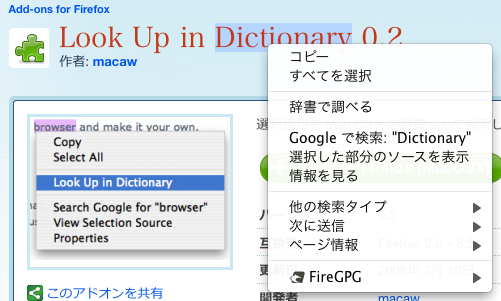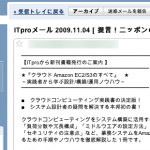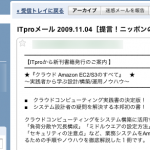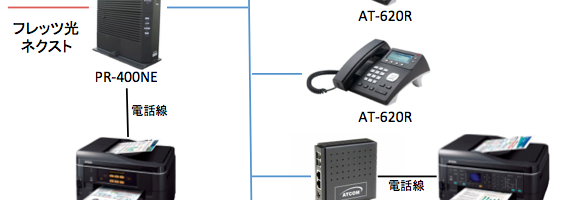「これだけは知っておきたい ネットワークの常識」という書籍を半年くらいの間書いていたのですが、とうとう出版されることになりました。
[403] [403] Client error: `POST https://webservices.amazon.co.jp/paapi5/getitems` resulted in a `403 Forbidden` response: {"__type":"com.amazon.paapi5#AssociateEligibilityException","Errors":[{"Code":"AssociateNotEligible","Message":"Your acc (truncated...)
4月くらいに、佐野さんと工藤さん、技術評論社の担当さんにお会いして、執筆を開始することになってから、約半年。当初は3ヶ月くらいで書けると思っていたのですが、本業などで激動もあり、遅筆で迷惑をおかけしてしまいました。
監修いただいた佐野さんのblogからこの本の内容についての説明を拝借して、内容の説明です。
この本には以下の特徴があります。
・(なぜか世の中であまり見かけない)中級~上級を目指す方向けの本です。
・多くの入門者向けの本みたいに重要なことを端折って書いたりしていません。ただし正確性を重視したため、文章はやや硬派と言えます。
・ネットワークエンジニアと呼ばれる人が知っていないといけない事項をもれなく詰め込んでいます。プロトコルやフレーム、パケットというレベルはもちろんのこと、IPv6、BGP、トランジット、およびピアリングなども本書でカバーしています。書店でよく見かけるネットワークの本は、中小企業の社内システム程度を想定したやさしい内容のものばかりです。しかしそういった本しか読んでいない人は多分知識不足で実際の現場では使い物になりません。
そこで本書では、ネットワークの入門書で勉強した人が次に読む本として構成しました。また現役のネットワークエンジニアの方も、自身が足りない知識を補うために一通り目を通してみるというのも良い使い方です。
また、個人的なおすすめは用語集です。本書での用語集では、私が主要ネットワーク機器メーカーのパンフレットの中から意味不明だと思った用語をピックアップして、それに対して解説をしています。ネットワーク機器のパンフレットって何故か「このスイッチはASICを用いたノンブロッキングL2スイッチです」のような意味不明な書き方をされていることが多いですが、こういったものをきちんと読み進められるように用語集を作りました。この用語集は自分で言うのも何ですが結構役に立つと思っています。
是非店頭でご覧いただけたらと思います。よろしくお願い致します。
本はよく読みますが、書籍を書くというプロセスがまったく分からなかったので、色々と勉強になりました。特に説明文を書くときに、読み手が理解しやすい文章を意識して書く、という経験は今後も活きる気がします。僕の文章って、どうも読み手に考えることを要求してしまっていた気がします。
この本の内容ですが、インターネットとTCP/IPというプロトコルの入門書です。入門といっても、ある程度実践に使う知識を入れ込みたかったため、本当の初心者向けではありません。コンピュータに対するある程度の造詣を要求してしまっています。
11月18日が書店に並ぶ日だったので、ビックカメラ 有楽町店の書籍コーナーを見に行ったら、なんと平積みにしていただいていました。相当に嬉しかったです。